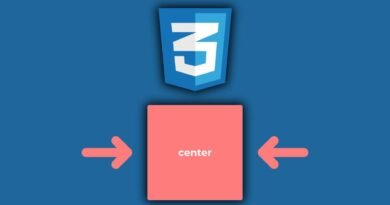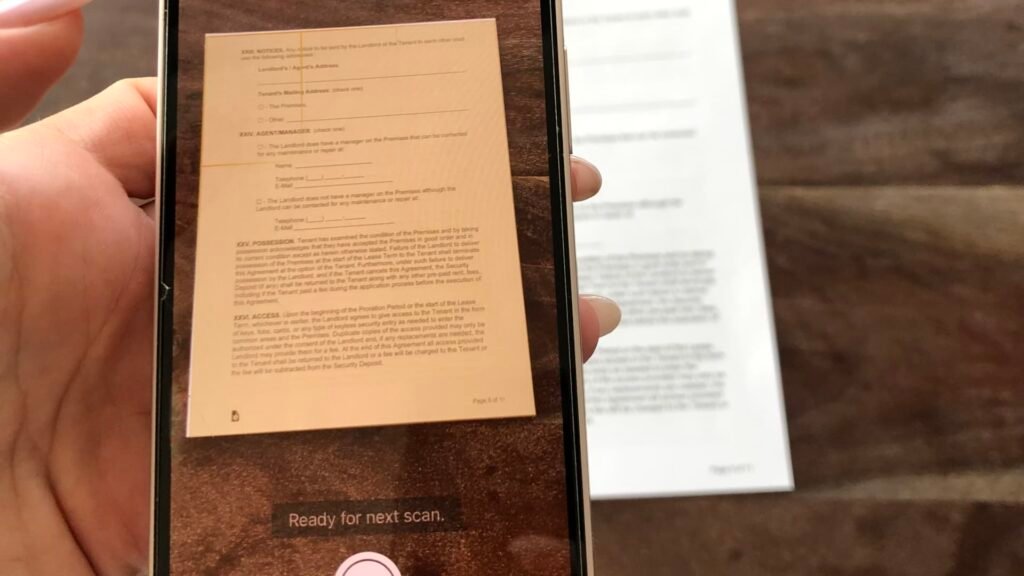
iPhone ile Belgeleri Tarama Rehberi (2024)
Kullandığınız iPhone birçok faydalı özelliğe sahiptir; bunlardan biri de belge tarama. Herhangi bir belgeyi telefonunuza almak gerektiğinde, bunu gerçekleştirmek için basit bir yol bulunmaktadır. İşte “iPhone ile belge tarama nasıl yapılır?” sorusunun yanıtı…
iPhone ile belge tarama – Adım adım
Dijital ortamda belgelerinizi saklamak ya da kağıt kullanımını en aza indirmek istiyorsanız, iPhone ile belgeleri taramanız mümkün. Üstelik, zannedildiği gibi üçüncü parti bir belge tarayıcı uygulamasına da ihtiyacınız yok.
iPhone ile belge taramak için iki yöntem bulunmaktadır: Notlar uygulaması ve Dosyalar uygulaması. Her iki yöntemi de göstereceğiz; hangisinin sizin için daha rahat olduğunu kendiniz belirleyebilirsiniz. Sadece birkaç adımda işlem tamamlanacaktır. O zaman hemen ne yapmanız gerektiğine bakalım.
iPhone’da Notlar uygulaması ile belge tarama
Öncelikle Notlar uygulamasını açın ve yeni bir not oluşturun ya da mevcut bir notu açın. Ardından ekranın sağ üst köşesinde bulunan üç nokta simgesine dokunun. Açılan seçeneklerden “Tara” butonuna tıklayın. Sonrasında kameranızla belgeyi tarayın ve “Kaydet” butonuna basmanız yeterlidir.
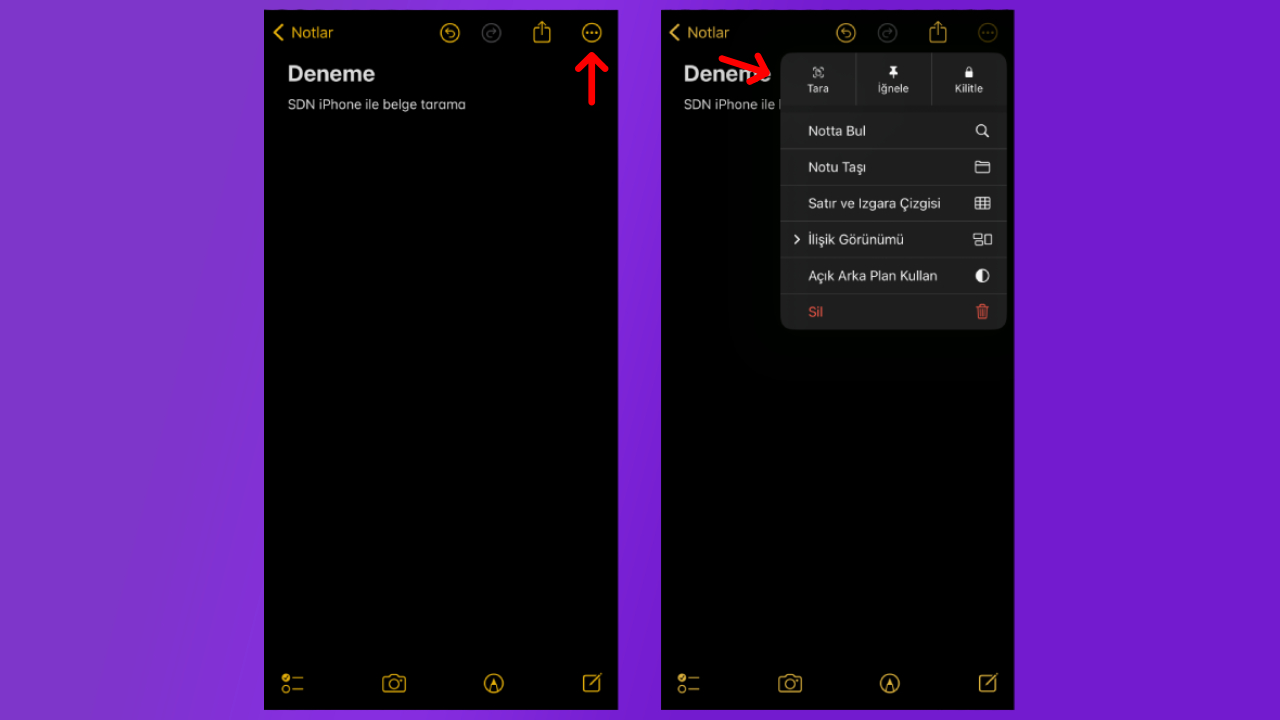
Notlar uygulamasından belge tarama adımlarını şu şekilde sıralayabiliriz;
- 1. Adım: iPhone’unuzda Notlar uygulamasını açın.
- 2. Adım: İstediğiniz nota girin ya da yeni bir not oluşturun.
- 3. Adım: Ekranın sağ üst köşesindeki üç nokta simgesine dokunun.
- 4. Adım: “Tara” seçeneğine dokunun.
- 5. Adım: Kamerayı kullanarak belgeyi tarayın.
- 6. Adım: “Kaydet” butonuna tıklayın.
- 7. Adım: İşte bu kadar!
iPhone’da Dosyalar uygulaması ile belge tarama
Öncelikle Dosyalar uygulamasını başlatın. Sonrasında, ekranın sağ üst köşesindeki üç nokta simgesine tıklayın. Açılan menüden “Belge Tara” seçeneğine dokunun ve belgeyi tarayın. Son olarak kaydet butonuna basın.
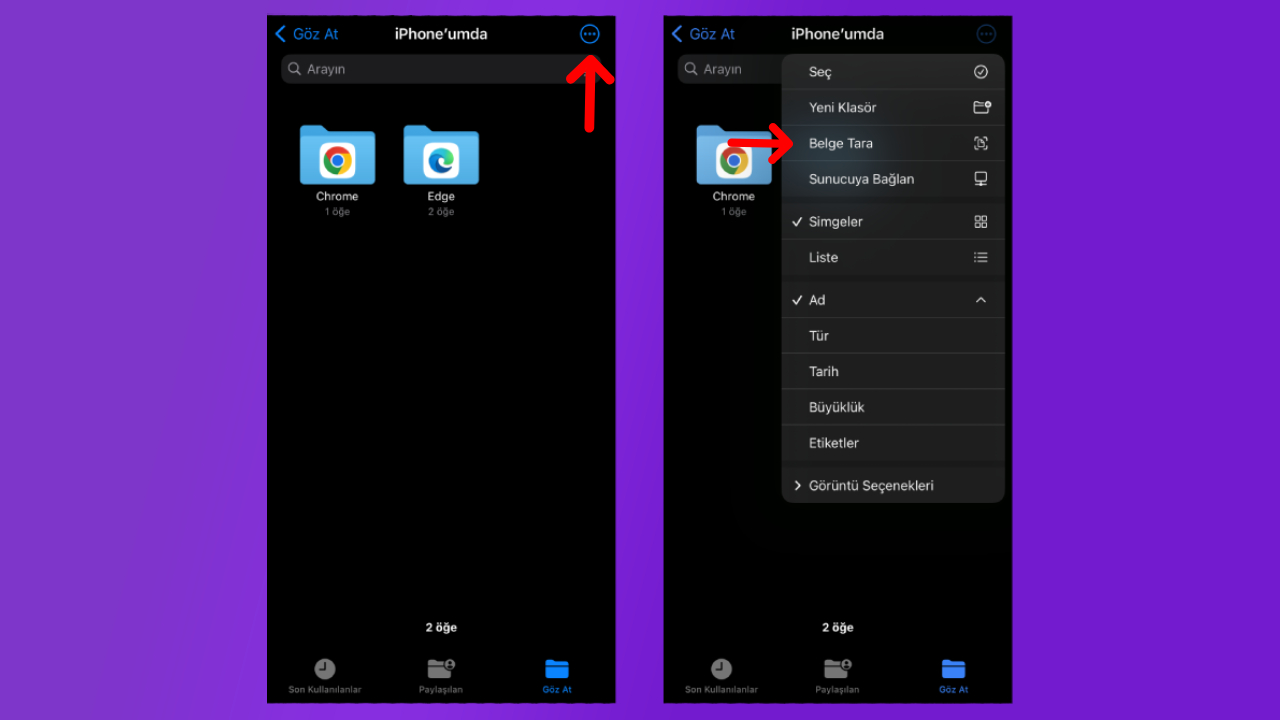
Dosyalar uygulaması ile belge tarama adımları ise şöyle;
- 1. Adım: iPhone’unuzdan Dosyalar uygulamasını açın.
- 2. Adım: Sağ üst köşede bulunan üç nokta simgesine tıklayın.
- 3. Adım: “Belge Tara” seçeneğine dokunun.
- 4. Adım: Kamera ile belgeyi tarayın.
- 5. Adım: Kaydet butonuna basın.
- 6. Adım: İşte bu kadar!